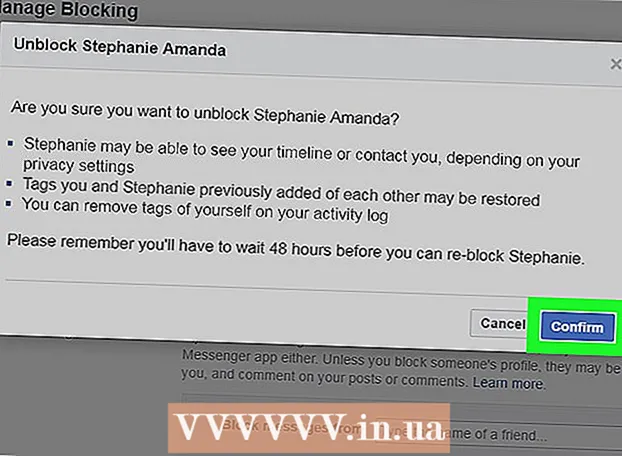Författare:
Louise Ward
Skapelsedatum:
7 Februari 2021
Uppdatera Datum:
1 Juli 2024

Innehåll
I den här artikeln lär wikiHow dig hur du kopierar musik från din dator till din Android-telefon eller surfplatta. Du kan ladda upp musik direkt till webbplatsen Google Play Musik eller använda en Windows- eller Mac-dator för att överföra musik till din Android-enhet.
Steg
Metod 1 av 3: Använd Google Play Musik
(Startande). Klicka på Windows-logotypen i skärmens nedre vänstra hörn.
. Klicka på mappikonen i det nedre vänstra hörnet av Start-fönstret.

Gå till musikmappen. Öppna mappen där din musik lagras genom att klicka på den till vänster i fönstret File Explorer. Du kan dubbelklicka på en ytterligare mapp i huvudutforskaren för att navigera till den mapp som innehåller musiken.
Välj den musik du vill lägga till. Klicka och dra muspekaren runt låtarna du vill markera för att markera dem, eller tryck på knappen Ctrl och välj varje låt.
Klicka på fliken Hem. Den här fliken finns i det övre vänstra hörnet av File Explorer-fönstret. Om du gör det öppnas ett verktygsfält under fliken Hem.
Klick Kopia till (Kopia till). Den här mappformade ikonen finns i avsnittet "Organisera" i verktygsfältet. En rullgardinsmeny visas.
Klick Välj plats (Välj plats). Det här alternativet finns längst ner i rullgardinsmenyn.
Klicka på Android-enhetens namn. Den här mappen ska visas i ett popup-fönster. Detta är mapputvidgningen för att visa filerna på Android.
- Du kan behöva rulla ner för att se Android-namnet.
Klicka på mappen "Musik". Det här alternativet finns i Androids utökade mapp.
Klick Kopiera (Kopiera). Den här knappen är längst ner i fönstret. Detta är funktionen för att kopiera valda låtar till en Android-enhet.
- Denna process tar en stund.
Koppla bort Android. Detta är en säker åtgärd när du tar bort Android från din dator efter att du har kopierat musik. annons
Metod 3 av 3: Kopiera musikfiler på Mac
Anslut Android till Mac. Använd Android-laddningskabeln för att ansluta till USB-porten på datorn.
- Om din Mac inte har en USB-port måste du köpa en USB-C till USB-3.0-adapter.
- Om Android ber dig välja en anslutningstyp, välj Media-enhet (MTP) skärmen innan du fortsätter.
Öppna en webbläsare på Mac. Eftersom Androids inte synkroniserar sig med din Mac måste du ladda ner ett officiellt program för att hjälpa Android att ansluta till din Mac.
Öppna Android File Transfer-sidan. Gå till http://www.android.com/filetransfer/. Det här är adressen för att öppna nedladdningssidan.
Klicka på knappen LADDA NER NU (Ladda ner nu). Det här är den gröna knappen mitt på sidan. Detta hämtar installationsfilen för Android File Transfer till din enhet.
- Beroende på webbläsarens inställningar kan du behöva bekräfta nedladdningen eller välja en arkivplats innan du börjar.
Installera Android File Transfer. Dubbelklicka på DMG-filen, verifiera filen i Systeminställningar (MacOS Sierra och högre) och klicka och dra sedan Android-filöverföringsikonen till genvägen "Program".
Öppna Finder. Det här är den blåa ansiktsikonen i Mac-systemfältet.
Gå till musikbutiken. Klicka på musikmappen till vänster i Finder-fönstret. Du kan dubbelklicka på en ytterligare mapp i Finders huvudfönster för att navigera till var du ska spara musiken.
Välj låten du vill lägga till. Klicka och dra markören runt texten för att markera eller håll ned tangenten ⌘ Kommando och klicka för att välja varje inlägg.
Klick Redigera (Redigera). Det här alternativet finns i det övre vänstra hörnet på din Mac-skärm. En rullgardinsmeny visas.
Klick Kopiera (Kopiera). Du hittar det här alternativet högst upp i menyn Redigera. Detta är funktionen för att kopiera vald musik.
Öppna Android File Transfer. När du har gjort detta kommer du att se Android-mappar inklusive mappen "Musik" listad i Android File Transfer-fönstret.
Dubbelklicka på mappen "Musik". Mappen kommer att vara i mitten av Android File Transfer-fönstret. Detta öppnar mappen "Musik".
Klicka på knappen Redigera, Klicka sedan Klistra in objekt (Klistra in innehåll). Du kan hitta alternativ Klistra in objekt högst upp i menyn Redigera. Detta är kopieringen av musik till din Android-enhet. När processen är klar kan du säkert ta bort telefonen från datorn och börja lyssna på musik.
- Det här kan ta ett tag.
Råd
- Musik som kopieras till en Android-enhet kan köras på vilken musikspelare som helst som finns tillgänglig i Play Butik.
Varning
- Varje Google Play Musik-konto har en gräns på 50000 låtar.